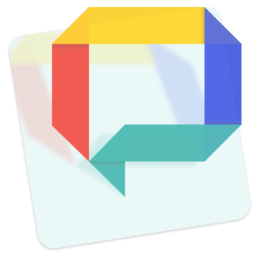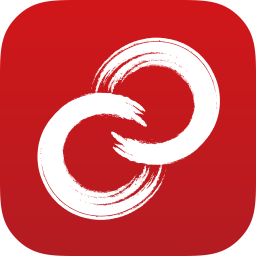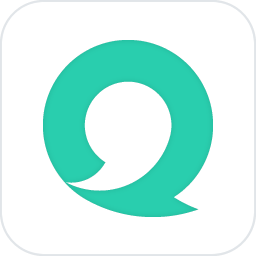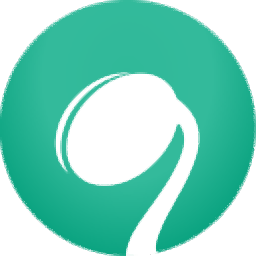可访
v3.0.1 官方版大小:83.2 MB 更新:2024/12/19
类别:聊天软件系统:WinAll
分类分类

大小:83.2 MB 更新:2024/12/19
类别:聊天软件系统:WinAll
可访是一款功能非常强大且专业实用的在线办公通讯软件,可帮助用户实现快捷高效的多功能的即时通讯,使用这款软件用户可以进行在线视频聊天、文件分享等多种操作,可以让用户随时随地进行视频会议,可以让员工之间进行资源互传分享,有效利用办公资源,提高员工协同办公效率,降低企业员工之间的沟通成本;可访界面简洁直观、操作简单方便,支持聊天主题自定义设置,可打造百变风格的聊天场景,让用户畅想特色生活办公、聊天以及学习分享,可以说是一款非常优秀办公通讯软件,欢迎大家下载进行使用。
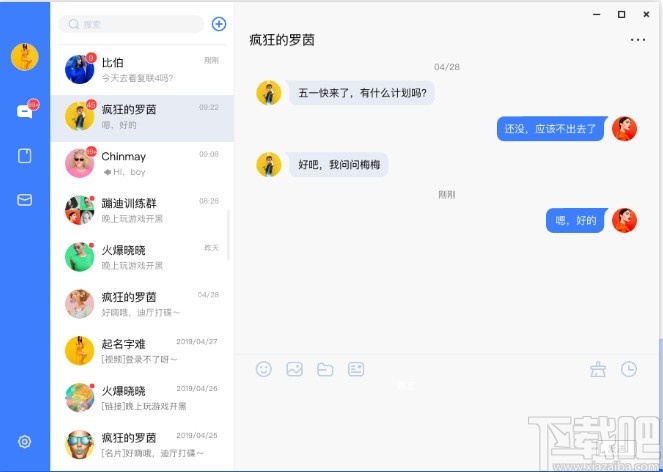
【动态社区】
从最新最火的热门话题,到最新鲜的各类生活知识分享,品尝生活中的百味乐趣,找到你感兴趣的好内容。
【达人推荐】
聚集各领域专家与各行业从业者,与访友分享自己的知识、经验和见解。
【兴趣标签】
打造你的兴趣地盘,邀请朋友们一起分享讨论,找到兴趣相投的朋友,随时查看兴趣圈中小伙伴们分享的话题。
【玩转空间】
海量元素任你挑选,百变风格随心打造,邀请您开启虚拟空间的奇迹梦想之旅。
【Party房】
暖心呆萌访友聚集地,给你一个充满脑洞的新世界,在这里你的脑洞大有可为。
【即时通讯】
随时随地收发好友和群消息,一触即达。文件手机电脑多端互传,方便快捷。
1、可访功能丰富、专业实用
2、软件界面简洁直观、简单易用
3、实现用户多功能的实时聊天
4、支持文件快速传输
5、为用户打造百变风格的聊天环境
6、让用户畅想生活聊天与分享
7、支持在线聊天、视频通话、点对点断点续传文件
8、支持主题、自定义面板等功能设置
9、支持文件手机电脑多端互传,方便快捷
如何注册账号
可访PC客户端暂时无法注册账号。
若需要注册账号,可以先下载可访APP后,使用可访APP注册账号。
如何登录
方法一:使用手机号、密码登录;
方法二:使用可访APP的扫一扫功能,扫码登录。
备注:勾选“记住密码”登录后,下次登录时,则无需再次输入手机号、密码。还可以点击登录界面左侧的“小箭头”,打开历史登录账号列表界面,快速选择账号登录。
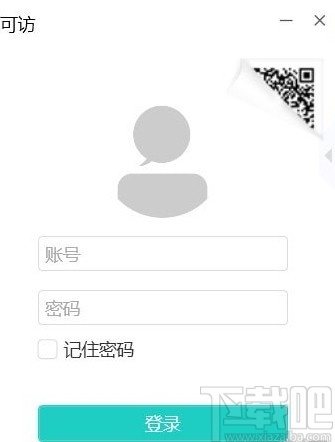
提示账号或密码错误
在登录界面点击“登录”按钮后,若提示账号或者密码错误,可以在“可访APP”端找回密码。
提示账号被封停
在登录界面点击“登录”按钮后,若提示账号被封停,这可能是因为你的账号在使用过程中违规导致账号被系统封停,你可以根据提示的解封时间,在解封时间结束后再次登录。
备注:若对账号封停有疑问,也可以通过客服电话联系客服进行申诉。
如何编辑个人资料
可访PC客户端暂时无法编辑个人资料,如昵称、头像、性别等,可以在“可访APP”端进行编辑。
如何创建群组
方法一:点击主界面右上角的“+”号按钮,在弹出的下拉列表点击“创建群聊”按钮即显示选择联系人弹窗,选择2个及以上好友后,点击确定按钮,即可成功创建群聊;
方法二:在与用户的会话界面,点击“更多”按钮即会打开更多界面,点击更多界面的“添加”按钮即显示选择联系人弹窗,选择2个及以上好友后,点击确定按钮,即可成功创建群聊。
如何添加好友
方法一:通过用户昵称、手机号的方式找到用户后,添加用户为好友。(点击界面右上角的“+”号按钮,在下拉菜单里点击“查找好友”按钮即可进入查找好友界面)
方法二:通过用户的个人资料卡片添加好友。(群里界面内,点击非好友用户的头像即会弹出“个人资料卡片”,点击卡片上的“添加好友”按钮即可)
方法三:通过对话界面的设置界面添加好友。(进入非好友用户的对话界面,点击界面右上角“更多”按钮,即会打开设置界面,点击设置界面的“添加好友”按钮即可)
如何拉黑用户
方法一:在群会话界面,点击用户头像后,弹出的“个人资料卡片”界面,点击个人资料卡片界面的“更多”按钮,显示“下拉框”,点击下拉框的“移至黑名单”按钮即可拉黑用户;
方法二:在用户会话界面,点击“更多”按钮,打开“更多”界面,点击打开“移至黑名单”即可拉黑用户。
可发消息的类型可发消息类型包括文本、图片、视频、文件。
关注列表有什么作用关注列表在PC端仅起显示作用。在APP端的动态广场及空间会显示关注用户的动态及空间。
如何检查更新版本
在“设置”-“通用设置”界面,点击“检查更新”按钮即可查看当前软件版本。若当前不是最新版本,则会弹窗提示更新,成功更新后当前软件版本即可为最新版本。
如何编辑群资料
点击界面左侧边栏的“群组”按钮即可打开我的群组列表界面,显示我的全部群组,包括我创建的群组及我加入的群组。
为什么通过昵称无法搜索用户有以下情况:
1、输入的昵称不存在;
2、用户昵称已修改;
3、用户设置了不允许通过昵称查找到TA。
拉黑用户后会如何拉黑用户后,被拉黑用户即无法给自己发送消息。若拉黑好友或关注列表用户,则用户会在好友或关注列表被移除。
置顶消息在会话界面-更多界面,打开“置顶消息”开关即可置顶此用户/群组的消息,置顶消息后,此用户/群组的消息列表会固定在消息列表顶部位置。
如何清除缓存在
“设置”-“通用设置”界面,点击“清除缓存”按钮即可清除缓存。
备注:清除缓存后,聊天记录将会全部被清除。
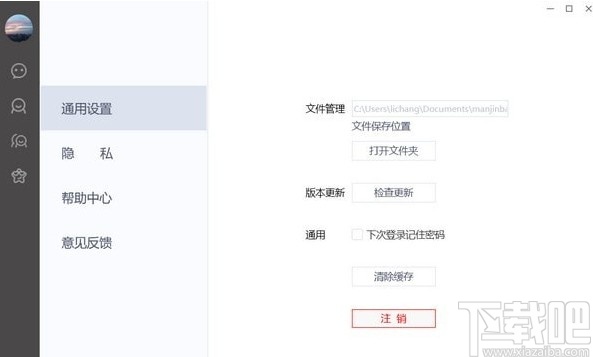
如何邀人入群
在群组会话界面,点击“点击“更多”按钮即会打开更多界面,点击更多界面的“添加”按钮即显示选择联系人弹窗,选择想要邀请入群的用户后,点击确定按钮,即可成功发送邀请。
提示账号或密码错误在登录界面点击“登录”按钮后,若提示账号或者密码错误,可以在“可访APP”端找回密码。
为什么通过手机号无法搜索用户有以下情况:
1、输入的手机号不存在;
2、用户设置了不允许通过手机号查找到TA。
如何查看所有拉黑用户
点击界面左侧边栏的“设置”按钮,打开设置界面,在设置界面点击“隐私”,进入“隐私”界面,点击设置界面的“打开黑名单列表”按钮即可显示“黑名单”弹窗界面,黑名单弹窗界面即显示所有拉黑的用户。
消息勿扰设置在会话界面-更多界面,打开“消息免打扰”开关即可将此用户/群组的消息设置为免打扰,设置为免打扰后,此用户/群组有新消息时,则不会再任务栏通知,同时也不会显示未读条数标记。
陌生人消息设置在“设置”-“隐私”界面,点击“陌生人消息设置下拉框”,可以设置是否接受陌生人消息。
如何加入群组
收到入群邀请卡片消息后,点击卡片即显示入群弹窗,点击入群弹窗的“进入群聊”按钮即可。
备注:若所加入的群组设置了入群需要审核,则同意入群后,还需群管理人员审核通过;若是群主邀请入群则无须任何审核。
如何查看我的全部好友
点击界面左侧边栏的“通讯录”按钮即可打开我的好友列表界面,显示我已添加的全部好友。
提示账号被封停在登录界面点击“登录”按钮后,若提示账号被封停,这可能是因为你的账号在使用过程中违规导致账号被系统封停,你可以根据提示的解封时间,在解封时间结束后再次登录。
备注:若对账号封停有疑问,也可以通过客服电话联系客服进行申诉。
如何移出黑名单
方法一:在群会话界面,点击用户头像后,弹出的“个人资料卡片”界面,点击个人资料卡片界面的“更多”按钮,显示“下拉框”,点击下拉框的“移出黑名单”按钮即可将黑名单用户移出;
方法二:在用户会话界面,点击“更多”按钮,打开“更多”界面,点击关闭“移至黑名单”即可将黑名单用户移出;
方法三:打开设置-隐私界面,点击“打开黑名单列表”按钮,打开黑名单弹窗,找到目标用户,点击“移出黑名单”按钮即可将黑名单用户移出。
备注:将用户移出黑名单后,会恢复之前的用户关系。如拉黑好友用户,移出黑名单后,此用户即恢复为好友。
如何撤回消息
消息发送成功后,2分钟内可撤回;鼠标右击消息内容,在弹出的下拉菜单中点击“撤回”按钮即可撤回消息。
如何反馈意见
在“设置”-“意见反馈”界面,输入意见内容提交即可。
如何编辑个人资料可访PC客户端暂时无法编辑个人资料,如昵称、头像、性别等,可以在“可访APP”端进行编辑。
入群方式设置PC端无法对入群方式进行设置,可在APP端设置。
备注:入群方式可设置为“入群需要审核”及“入群无须审核”。
如何删除好友
方法一:进入好友列表后,鼠标右击想要删除的好友,在下拉菜单点击“删除好友”按钮即可;
方法二:进入好友列表后,点击想要删除的好友,在打开的好友资料界面点击“删除好友”按钮即可。
如何@他人
@他人只针对群组聊天;在群组会话输入框内输入“@”符号,在弹出的下拉菜单内选择想要@的目标用户即可。
备注:@他人消息发送后,被@用户会收到对应提示。
如何删除单条消息
在会话界面,鼠标右击想要删除的消息内容,在弹出的下拉菜单内点击“删除”按钮即可删除消息。备注:删除消息只有自己不可见,其他人依然可见此条删除消息。
如何移除群成员
在群组会话界面,点击“点击“更多”按钮即会打开更多界面,点击更多界面的“移除”按钮即显示选择联系人弹窗,
选择想要移出群组的用户后,点击确定按钮,即可成功移除群成员。
如何删除多条消息
在会话界面,点击“清屏”按钮,即可将当前会话窗口内的所有消息删除。
备注:删除消息只有自己不可见,其他人依然可见此条删除消息。
如何设置群管理员
PC端无法设置群管理员,可在APP端设置。
备注:只有群主才可设置管理员。
如何转发消息
在会话界面,鼠标右击想要转发的消息内容,在弹出的下拉菜单点击“转发”按钮,在弹出的选择联系人弹窗选择想要转发的对象用户/群组,点击“确定”按钮即可转发消息。
群公告如何管理
1、只有群主才可以管理群公告,管理功能包括发布群公告、删除群公告;
2、群公告包括2种类型:置顶群公告、普通群公告。发布置顶群公告后,新入群的群成员即会弹窗显示群公告内容;发布普通群公告后,当前未在群会话界面的群成员会收到群公告提示,且在进入群会话界面时弹窗显示群公告内容;
3、群主在群会话界面点击“群公告”按钮后即可进入群公告管理界面,点击置顶群公告模块的“发布入群须知”即可发布置顶群公告;点击“发布群公告”按钮即可发布普通群公告;
4、置顶群公告只可发布1条,若已发布置顶群公告,可删除后,再发布新的置顶群公告;普通群公告可发多条,没有数量限制;
5、鼠标悬停群公告列表后即会显示“删除”按钮,点击删除按钮会显示确认弹窗,确认后即可成功删除群公告。
如何解散群组
方法一:点击界面左侧边栏的“群组”按钮进入我的群组列表界面后,在“我创建的群”里点击我想要解散的群组即会打开对应群组资料界面,点击群组资料界面的“解散该群”按钮即可解散群组;
方法二:点击界面左侧边栏的“群组”按钮进入我的群组列表界面后,在“我创建的群”里鼠标右击我想要解散的群组即会显示下拉菜单,点击下拉菜单的“解散该群”按钮即可解散群组。
如何删除会话在消息列表界面,鼠标右击想要删除的会话列表,在弹出的下拉菜单内点击“删除聊天”按钮即可删除会话。
备注:删除会话,会同时删除此会话的全部消息。
如何退出群组
方法一:点击界面左侧边栏的“群组”按钮进入我的群组列表界面后,在“我加入的群”里点击我想要退出的群组即会打开对应群组资料界面,点击群组资料界面的“退出该群”按钮即可退出群组;
方法二:点击界面左侧边栏的“群组”按钮进入我的群组列表界面后,在“我创建的群”里鼠标右击我想要解散的群组即会显示下拉菜单,点击下拉菜单的“退出该群”按钮即可退出群组。
发消息显示红色感叹号发送的消息显示红色感叹号通常是表示这条消息发送失败。
备注:一般消息发送失败时会显示对应失败提示,可根据失败提示排查问题。若无提示则表示网络异常,可点击“红色感叹号”重新发送消息。
如何查看好友资料
进入好友列表后,点击好友列表即可打开好友资料界面显示好友资料。
如何查看群公告
在群会话界面点击“群公告”按钮即可打开群公告界面,查看全部群公告。
发消息提示不在对方通讯录内遇到这种情况时,是对方已经将你删除好友,你可以点击提示语中的“有事找TA”按钮,即可与对方进行临时聊天。
备注:此时为临时聊天,若对方未回复消息,则最多只可给对方发送3条消息。
如何对好友进行备注
方法一:进入好友列表后,点击好友列表即可打开好友资料界面,点击“点击添加备注”即可编辑好友备注;
方法二:在会话界面点击好友头像后,在弹出的“个人资料卡片”界面上点击“点击添加备注”即可编辑好友备注。
备注:为好友添加备注名,好友的昵称即会显示为备注名。
如何查看我的全部群组
点击界面左侧边栏的“群组”按钮进入我的群组列表界面即可查看全部群组,包括“我创建的群组”及“我加入的群组”。
发消息提示被对方拒收遇到这种情况时,是对方已将你拉黑。在对方未将你移出黑名单前,都无法给对方发消息。
如何处理其他人的好友申请
进入“通讯录”界面后,点击“新的朋友”按钮即可打开好友申请列表,显示全部添加我为好友的申请请求。点击“添加”按钮即可将对方也加为好友。
如何查找群成员
在群会话界面点击“更多”按钮即可打开更多界面,在更多界面搜索输入框内输入群成员昵称即可搜索对应群成员。
如何查看消息记录
在会话界面,点击“消息记录”按钮,即可打开“消息记录”界面,查看完全聊天记录。
备注:在消息记录界面点击“图片”、“文件”TAB,可以查看聊天记录中的全部图片及文件。
打开图片/视频/文件时提示错误遇到这种情况时,通常都是源文件被移动、编辑、删除导致的,可以点击提示弹窗的“重新下载”按钮重新下载图片/视频/文件。
飞信办公版 聊天软件45.21 MB1.4 官方版
详情联信 聊天软件33.51 MB5.6.1120 官方版
详情飞信2015和沟通版 聊天软件69.88 MB5.6.7 官方正式版
详情话伴 聊天软件10.79 MB2.1.3.11 官方版
详情嗨聊 聊天软件18.51 MB2.7.0.0 免费版
详情纷云 聊天软件2.75 MB1.0 官方版
详情飞鸽传信 聊天软件32.23 MB5.7.0630 官方版
详情皮皮时光机助手 聊天软件581 KB1.4 免费版
详情淘男网桌面 聊天软件12.37 MB5.10 官方版
详情今目标 聊天软件17.12 MB6.4.2 官方版
详情第一企信 聊天软件44.22 MB2.0.005.2 官方版
详情飞秋 聊天软件9.25 MB3.0.0.2 绿色版
详情新浪微博桌面 聊天软件33.19 MB4.5.3.37575 免费版
详情3C即时通讯软件 聊天软件63.98 MB2.0.0.7 官方版
详情飞信2014和沟通版 聊天软件54.19 MB5.5.3 官方版
详情机汇宝 聊天软件6.29 MB2.10.0.766 官方版
详情MingQQ 聊天软件2.5 MB1.0 免费版
详情爱秀语音 聊天软件37.24 MB1.0.11.04 官方版
详情腾讯通RTX2013 聊天软件71.39 MB8.3.616.1 官方版
详情微信宝 聊天软件193 KB1.0 免费版
详情点击查看更多
微信多开助手 聊天软件5.4 MB1.0.5 官方版
详情商务短信快车 聊天软件3.55 MB7.1 官方版
详情图驴 聊天软件93.98 MB2.0.2.12 官方版
详情第十代QQ群机器人 聊天软件40.1 MB20171008 官方版
详情诺诺助手 聊天软件5.8 MB3.1.0.1 官方版
详情51彩虹2010 聊天软件12.87 MB绿色版
详情燃精灵资源检测助手 聊天软件3.31 MB1.13a 免费版
详情内网通 聊天软件6.74 MB3.0.0.0 官方版
详情易信电脑版 聊天软件20.22 MB4.4.1280.0 官方版
详情苏宁豆芽 聊天软件184 MBv5.37.0.0 官方版
详情新浪9158虚拟视频 聊天软件16.89 MB5.2.1.7 官方版
详情飞信2014和沟通版 聊天软件54.19 MB5.5.3 官方版
详情QQ透明头像生成助手 聊天软件1.24 MB2.5 官方版
详情宇宙骂人小工具 聊天软件2.02 MB1.9 官方版
详情空间说说删除器 聊天软件344 KB2.0 免费版
详情原动力Mc音效辅助工具 聊天软件5.65 MB3.0.0.0 官方版
详情思量QQ亮钻大师 聊天软件3.03 MB1.4 官方版
详情IMVU 聊天软件50 KB501.0.0.1 官方版
详情CC客服 聊天软件25.9 MB3.1.0.24266 官方版
详情Lava-Lava 聊天软件11.69 MB1.0.0.1 官方版
详情点击查看更多
有牛牛的游戏2025 休闲益智61.5MBv7.2.0
详情时光娱乐5.1.2版2025 休闲益智61.5MBv7.2.0
详情时光娱乐6.1.2版2025 休闲益智61.5MBv7.2.0
详情欢乐拼三张手机版2025 休闲益智61.5MBv7.2.0
详情有牛牛的棋牌游戏2025 休闲益智61.5MBv7.2.0
详情牛牛游戏正版2025 休闲益智61.5MBv7.2.0
详情牛牛最新版2025 休闲益智61.5MBv7.2.0
详情是你棋牌正版2025 休闲益智61.5MBv7.2.0
详情牛牛游戏赚钱软件2025 休闲益智61.5MBv7.2.0
详情爱玩棋牌2025安卓最新版 休闲益智61.5MBv7.2.0
详情欢乐拼三张红包版2025 休闲益智61.5MBv7.2.0
详情97棋牌2025官方最新版 休闲益智61.5MBv7.2.0
详情玩钱游戏牛牛2025 休闲益智61.5MBv7.2.0
详情微信牛牛2025 休闲益智61.5MBv7.2.0
详情欢乐拼三张手游2025 休闲益智61.5MBv7.2.0
详情游戏牛牛2025 休闲益智61.5MBv7.2.0
详情欢乐拼三张免费金币版2025 休闲益智61.5MBv7.2.0
详情牛牛在线玩2025 休闲益智61.5MBv7.2.0
详情欢乐拼三张手游专区2025 休闲益智61.5MBv7.2.0
详情牛牛游戏游戏大厅2025 休闲益智61.5MBv7.2.0
详情点击查看更多